Bilder und Videos bearbeiten
Medien bearbeiten
Sie haben die Möglichkeit, Ihre gespeicherten Bilder mit Hilfe der Bildbearbeitung anzupassen. Öffnen Sie dazu das gewünschte Bild und klicken Sie oben rechts auf Bearbeiten (Stiftsymbol).
Hinweis: Wenn die Schaltfläche nicht angezeigt wird, verfügen Sie nicht über die nötigen Berechtigungen. Das geöffnete Medium wurde dann nur zur Ansicht für Sie freigegeben, nicht zur Bearbeitung.
Hier können Sie Fotos anpassen, auf ihnen zeichnen, einen Filter benutzen, die Feinabstimmung vornehmen oder die Größe verändern.
Die Symbole für das Bearbeiten des Bilds befinden sich links als Werkzeugleiste von oben nach unten angeordnet.
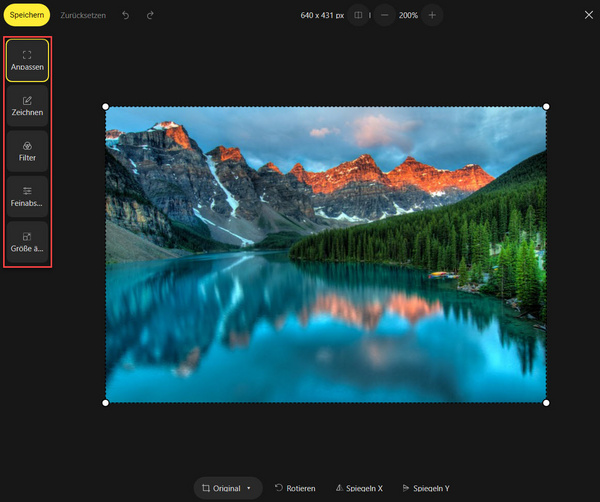
Anpassen
Um Ihre Bilder zu bearbeiten, klicken Sie in der linken Werkzeugleiste auf "Anpassen". Dort stehen Ihnen verschiedene Werkzeuge unterhalb Ihres Fotos zur Verfügung, mit denen Sie es Zuschneiden, Rotieren und Spiegeln können. Die Funktion Zuschneiden finden Sie unter der Schaltfläche Original.

Zeichnen
Sie können auf Ihrem Bild zeichnen. Folgende Bearbeitungsoptionen haben Sie:
- Text: Sie können innerhalb des Bildes einen Text erstellen, beispielsweise zur Verdeutlichung einzelner Bildbereiche.
- Bild: Sie haben die Möglichkeit ein Bild in Ihr Foto einzufügen, um dieses visuell zu verändern.
- Rechteck, Ellipse und Polygon: Fügen Sie verschiedene geometrische Formen hinzu.
- Stift: Wenn Sie etwas innerhalb des Bildes markieren möchten, können Sie den Stift dafür nutzen.
- Linie: Sie haben die Möglichkeit eine Linie in das Bild hinzuzufügen, um zum Beispiel etwas zu unterstreichen.
- Pfeil: Sie können dem Bild einen Pfeil hinzufügen, um auf einzelne Bildbereiche aufmerksam zu machen.

Filter
In der Bildbearbeitungsoption Filter stehen Ihnen verschiedene Filter zur Verfügung, darunter die beliebtesten wie der Schwarz-Weiß-Filter und der Sepia-Filter.
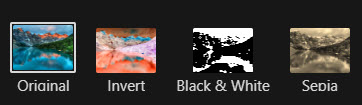
Feinabstimmung
In der Feinabstimmung Ihrer Bildbearbeitung können Sie die Helligkeit, den Kontrast, den HSV-Farbraum (Hue=Farbton, Saturation=Sättigung und Value=Wert), die Schärfe und die Wärme Ihres Fotos bestimmen. Wählen Sie eine der gegebenen Optionen dafür aus. Nutzen Sie dazu die Werkzeugleiste unterhalb Ihres Bilds.

Größe ändern
Um die Größe Ihres Bildes zu ändern, geben Sie in der Werkzeugleiste unterhalb Ihres Bildes die Werte der Höhe und Breite in Pixeln an. Alternativ können Sie die Pfeile innerhalb der Zahlenkästen nutzen, um die Bildpixel zu ändern. Wenn Sie die Größe Ihres Bildes beibehalten möchten, können Sie auf das Schloss-Symbol klicken, um diese zu speichern. Möchten Sie die Größe des Bildes rückgängig machen, klicken Sie auf Zurücksetzen.
